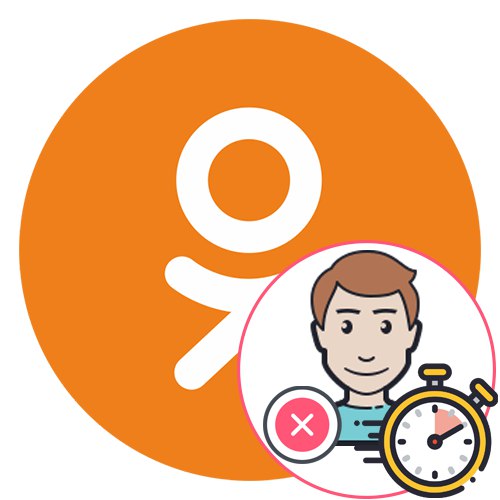حذف موقت یک صفحه در شبکه اجتماعی Odnoklassniki به شما امکان می دهد دسترسی کاربران را به آن محدود کرده و از شر پیام های مزاحم خلاص شوید. سپس ، وقتی دسترسی به نمایه دوباره ظاهر شد ، فقط با چند کلیک قابل بازیابی است. متأسفانه ، در حال حاضر فقط یک روش برای حذف موقت نمایه شخصی وجود دارد - از طریق نسخه کامل سایت. این در مورد او است که بیشتر مورد بحث قرار خواهد گرفت.
کار مقدماتی
اول از همه ، ما می خواهیم یادآوری کنیم که برخی از کاربران ممکن است لازم باشد اقدامات اضافی مربوط به ذخیره موسیقی یا فیلم در رایانه و همچنین لغو اشتراک های موجود را انجام دهند. بیایید روشن کنیم که حتی پس از حذف صفحه ، بودجه اشتراک ها از کارت کسر می شود ، زیرا این روش کاملاً خودکار است ، بنابراین لغو همه اشتراک ها از قبل بسیار مهم است. تمام دستورالعمل های کمکی مربوط به آماده سازی را می توانید با کلیک بر روی پیوندهای زیر در سایر مطالب وب سایت ما پیدا کنید.
جزئیات بیشتر:
غیرفعال کردن خدمات All Inclusive در Odnoklassniki
غیرفعال کردن اشتراک موسیقی در Odnoklassniki
برداشتن کارت در Odnoklassniki
بارگیری موسیقی از طریق شبکه اجتماعی Odnoklassniki
ذخیره ویدیو از پیام ها در Odnoklassniki
تغییر ورود به سیستم در Odnoklassniki
حذف موقت نمایه در Odnoklassniki
حال بیایید مستقیماً به حذف موقت صفحه بپردازیم. دارندگان برنامه تلفن همراه باید Odnoklassniki را از طریق هر مرورگر مناسب باز کرده و انتخاب کنند "نسخه کامل سایت"برای رفتن به رابطی که از طریق آن می توانید مشکل را حل کنید. در همان زمان ، کاملاً لازم است هر کاربر شماره تلفن یا آدرس ایمیل را که به صفحه فعلی پیوند داده شده است بداند تا در آینده بازیابی شود.
- پس از قرار گرفتن در نوار ، به پایین برگه بروید تا انتهای منوی سمت چپ را پیدا کنید.
- کشویی را گسترش دهید "بیشتر".
- مورد را پیدا کنید "آئین نامه" و آن را انتخاب کنید تا به بخش بروید.
- پایین بروید و به متن توافق نامه مجوز بروید ، جایی که کتیبه قابل کلیک را پیدا کنید "امتناع از خدمات".
- دلیل حذف نمایه را انتخاب کرده و گذرواژه آن را وارد کنید. لطفاً تمام اعلان های توسعه دهندگان را به دقت مطالعه کنید تا بدانید که حذف نمایه چه عواقبی را به دنبال دارد. سپس بر روی دکمه کلیک کنید "حذف".
- از نمایه به صفحه اصلی یک خروج خودکار وجود دارد.
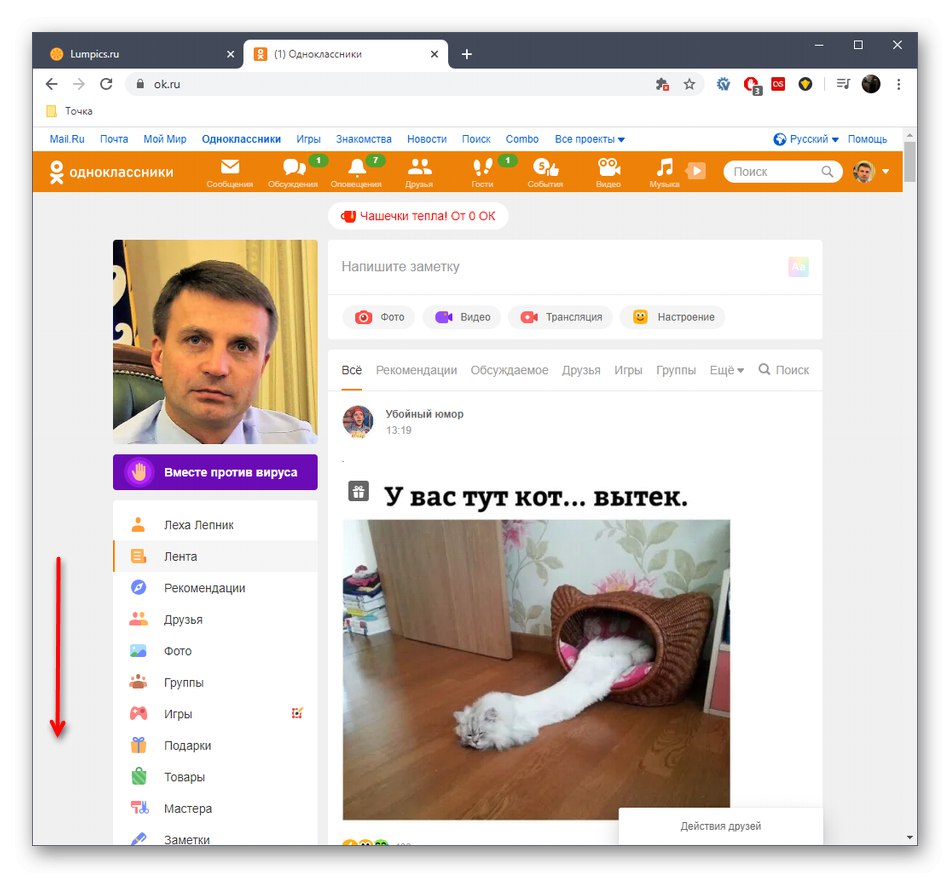
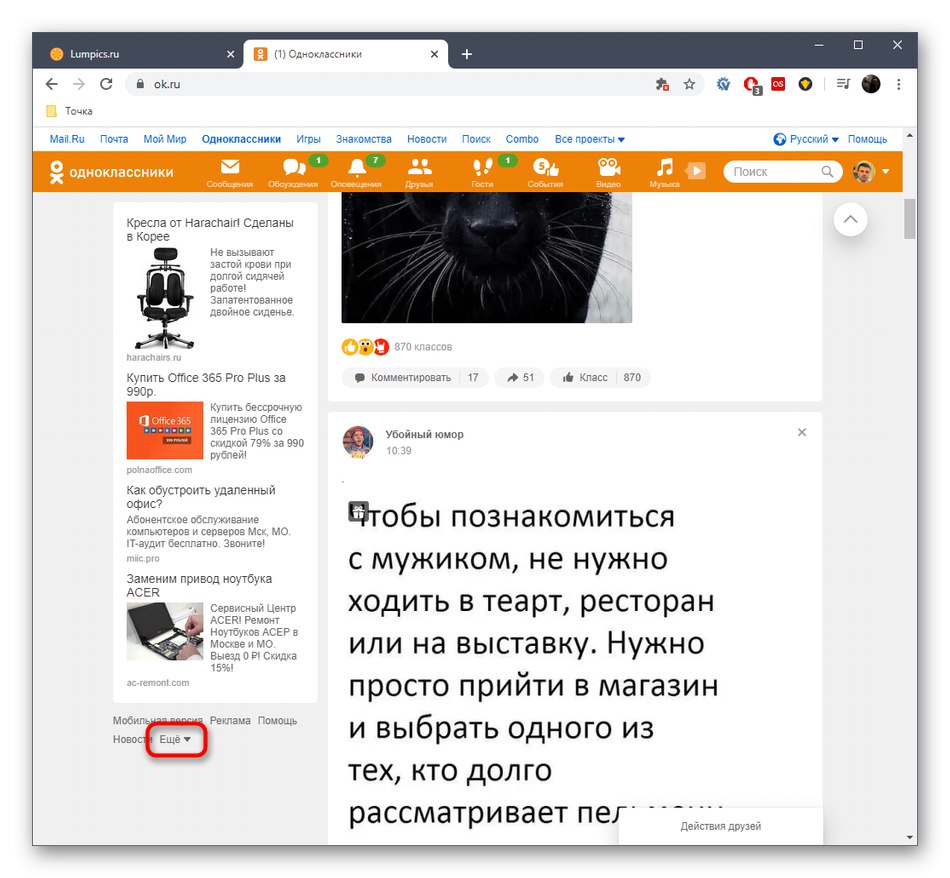
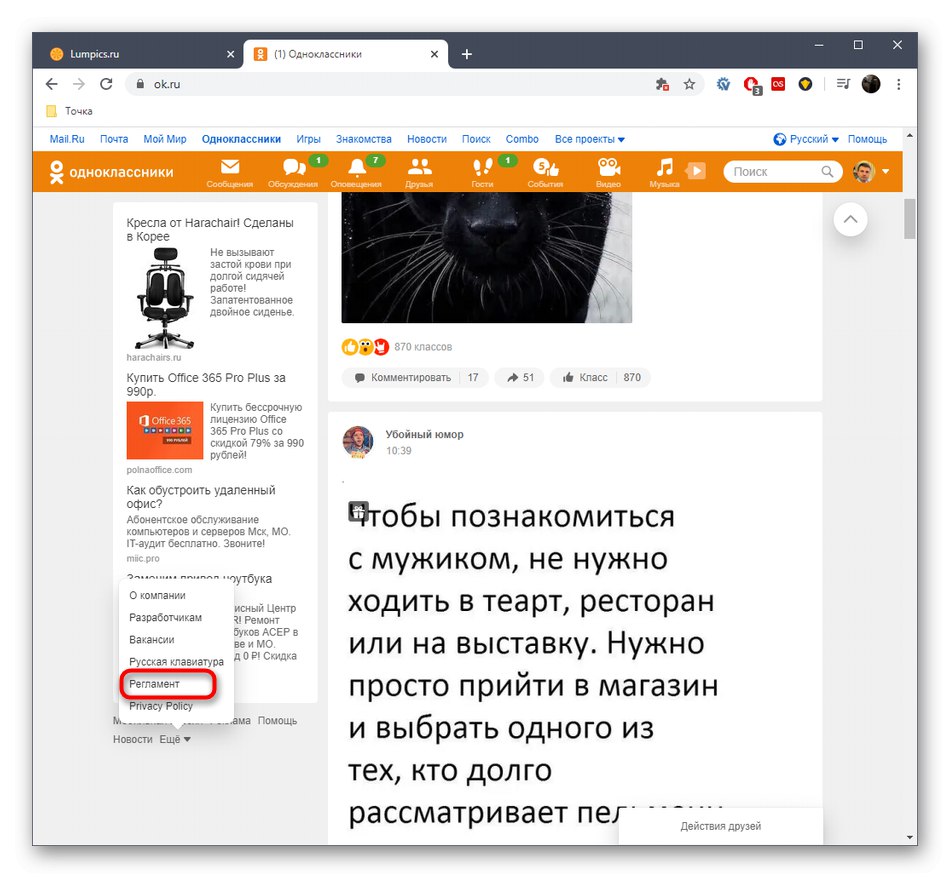
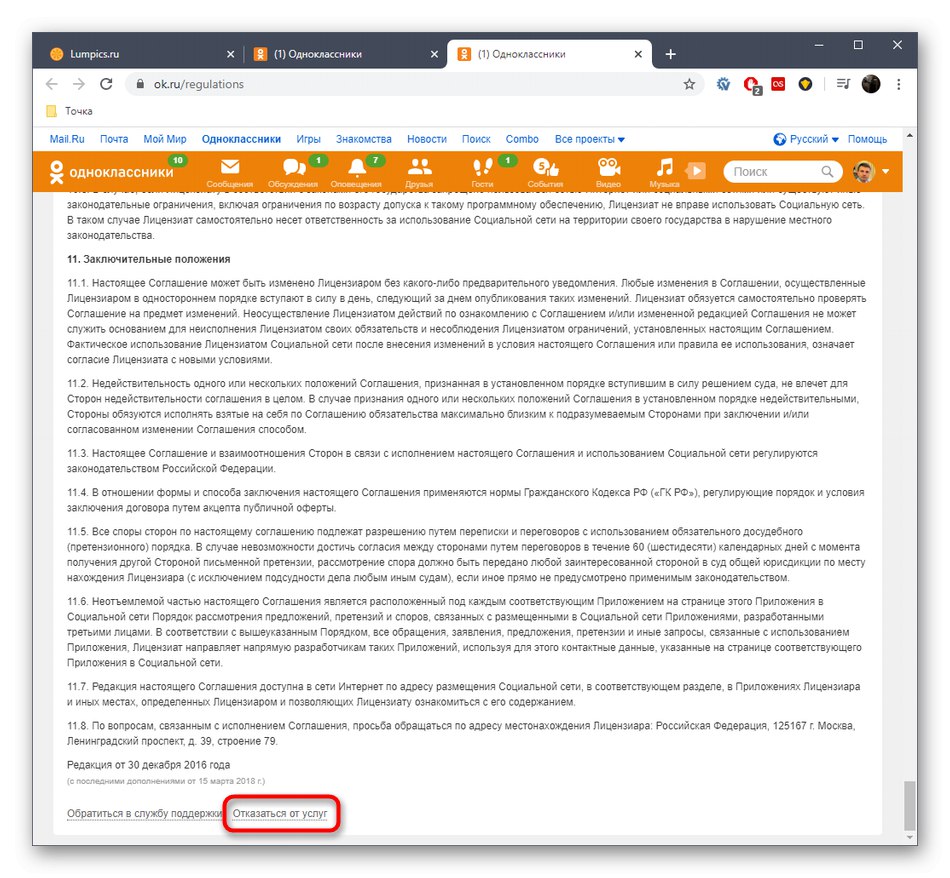
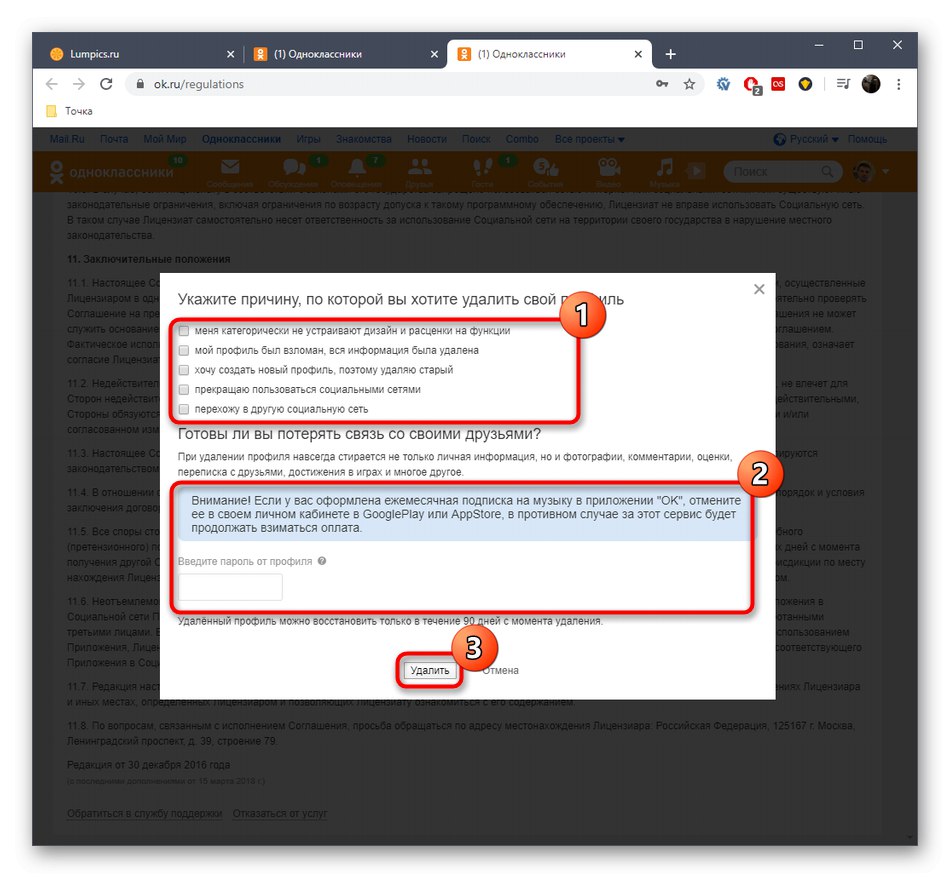
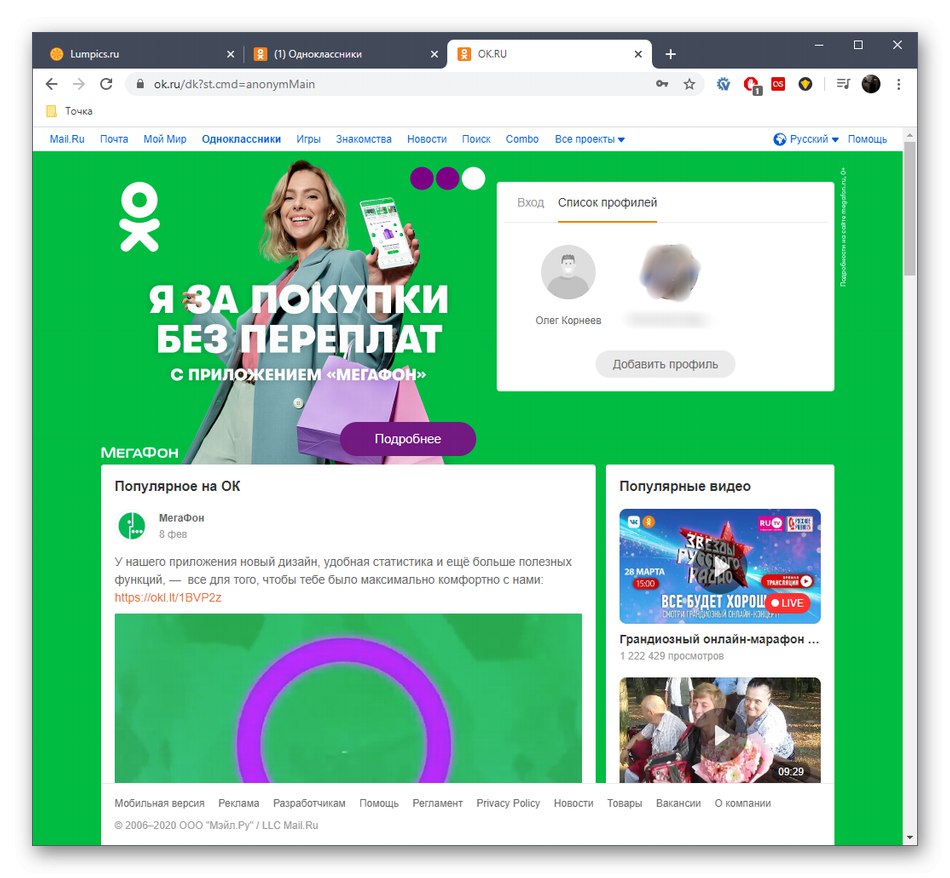
حالا شما 90 (نود) روز (!) برای بازگرداندن نمایه در صورت لزوم. پس از پایان این دوره ، بدون امکان بازگشت حتی از طریق قسمت پشتیبانی فنی ، برای همیشه حذف می شود. اگر لازم است در این نمایه با بازیابی مجدد آن مجوز دهید ، باید اقدامات زیر را انجام دهید:
- نیازی نیست که با وارد کردن نام کاربری و رمز عبور خود که قبلاً استفاده کرده اید ، روش ورود به سیستم ساده را دنبال کنید ، زیرا این روش به سادگی کار نمی کند.
- صفحه اطلاعاتی را نشان می دهد که حساب به درخواست کاربر حذف شده است و فقط از طریق بازیابی قابل بازگشایی است. برای این کار باید روی دکمه کلیک کنید "نمی توانم وارد سیستم شوم".
- ابزاری را انتخاب کنید که با آن دسترسی را بازیابی کنید. این می تواند شماره تلفن یا ایمیل پیوندی باشد.
- آدرس یا شماره ای را وارد کنید و سپس روی ضربه بزنید "برای دریافت کد".
- چند ثانیه بعد ، پیامی با کد شش رقمی برای منبع انتخاب شده ارسال می شود. آن را وارد کنید و روی دکمه کلیک کنید "تایید.
- وقتی س questionالی ظاهر می شود "آیا این پروفایل شماست؟" گزینه پاسخ را انتخاب کنید "بله من هستم".
- اگر احراز هویت دو عاملی قبلاً در صفحه پیکربندی شده باشد یا ابزار بازیابی خودکار تصمیم به تشدید اقدامات امنیتی داشته باشد ، کد دیگری به تلفن پیوند داده شده ارسال می شود که باید در فرم نمایش داده شده وارد شود.
- اکنون فقط باید یک رمز ورود جدید وارد کنید تا وارد شوید. هیچ چیز مانع استفاده از آنی که حتی قبل از حذف نمایه تنظیم شده است نمی شود.
- همانطور که می بینید ، مجوز موفقیت آمیز بود و تمام اطلاعات ذخیره شده در صفحه شخصی با موفقیت بازیابی شد.
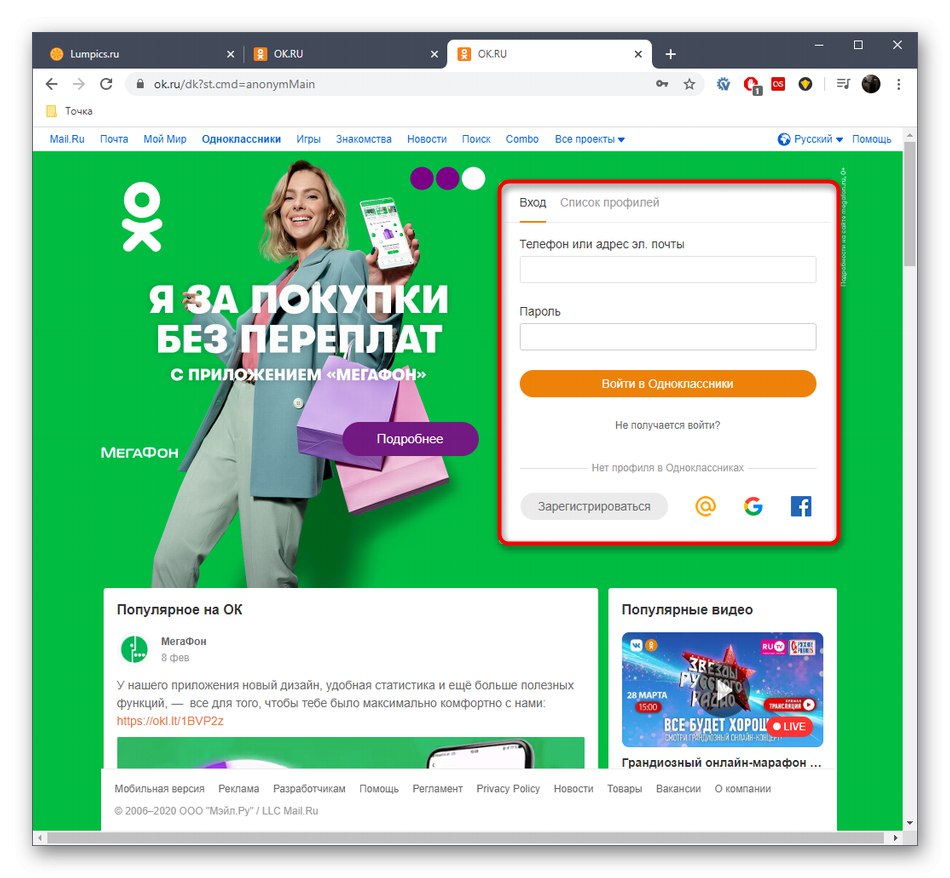
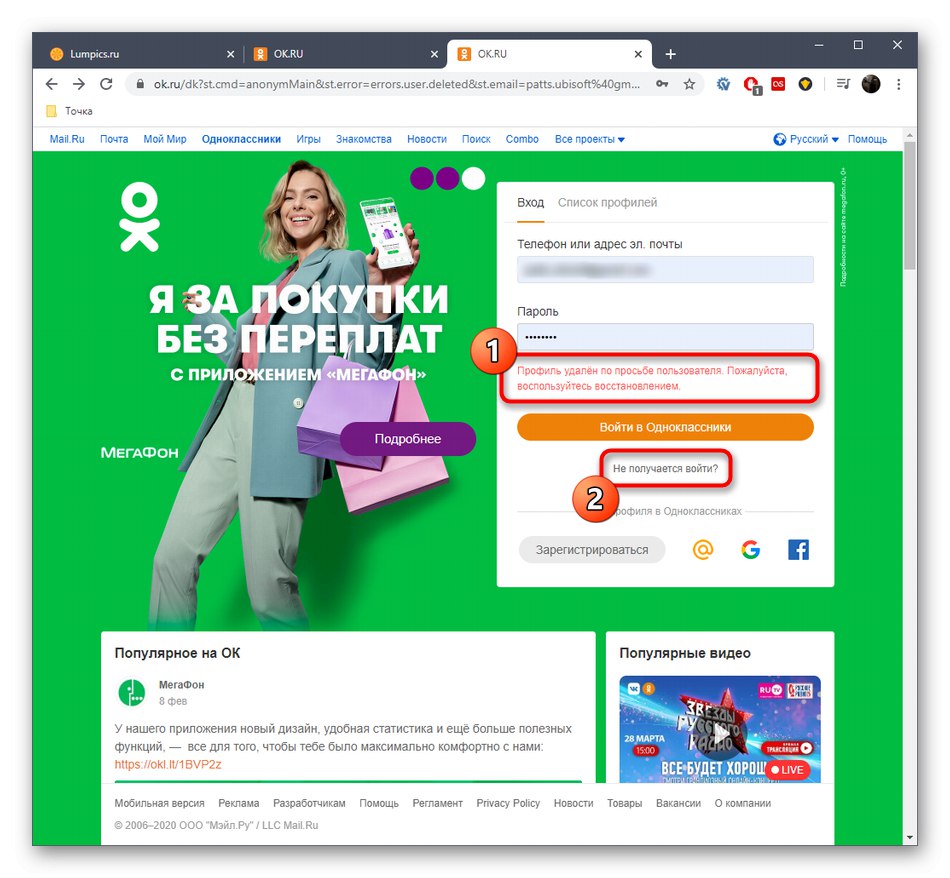
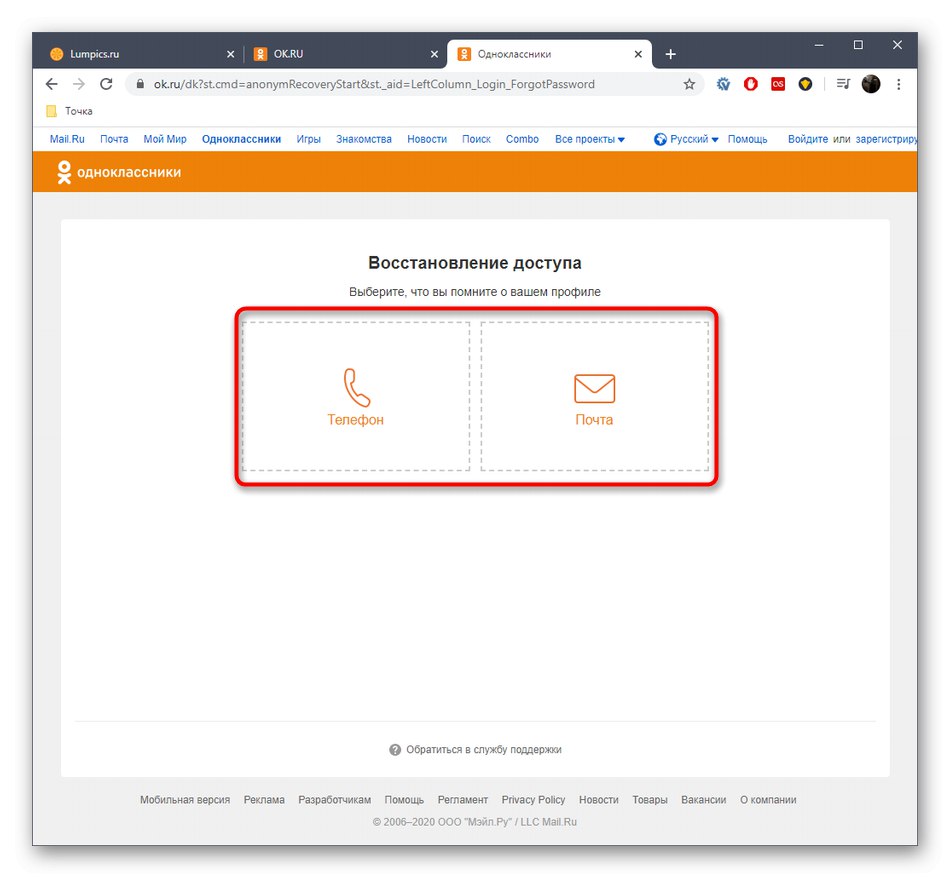
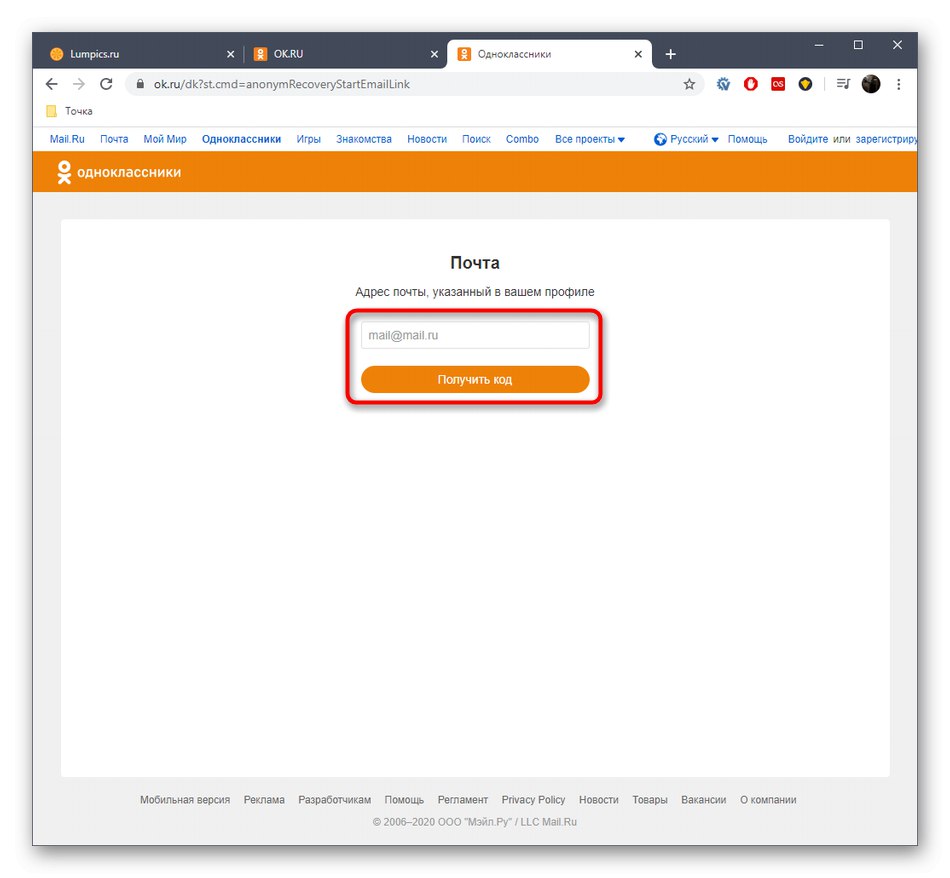
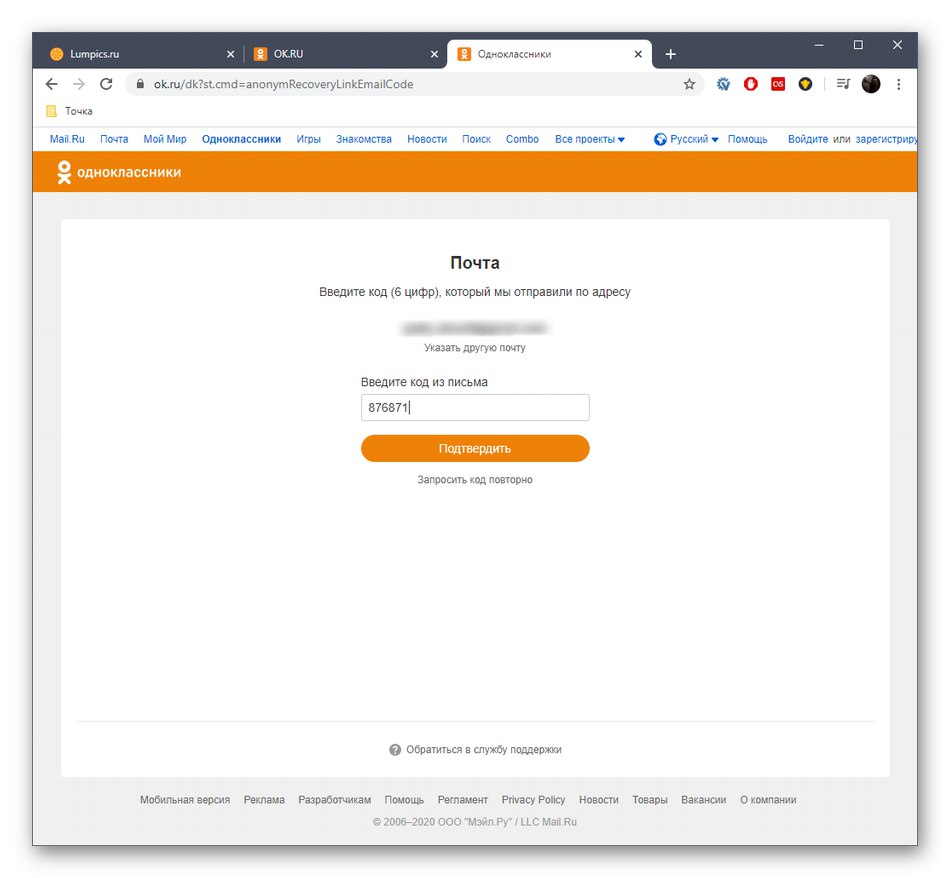
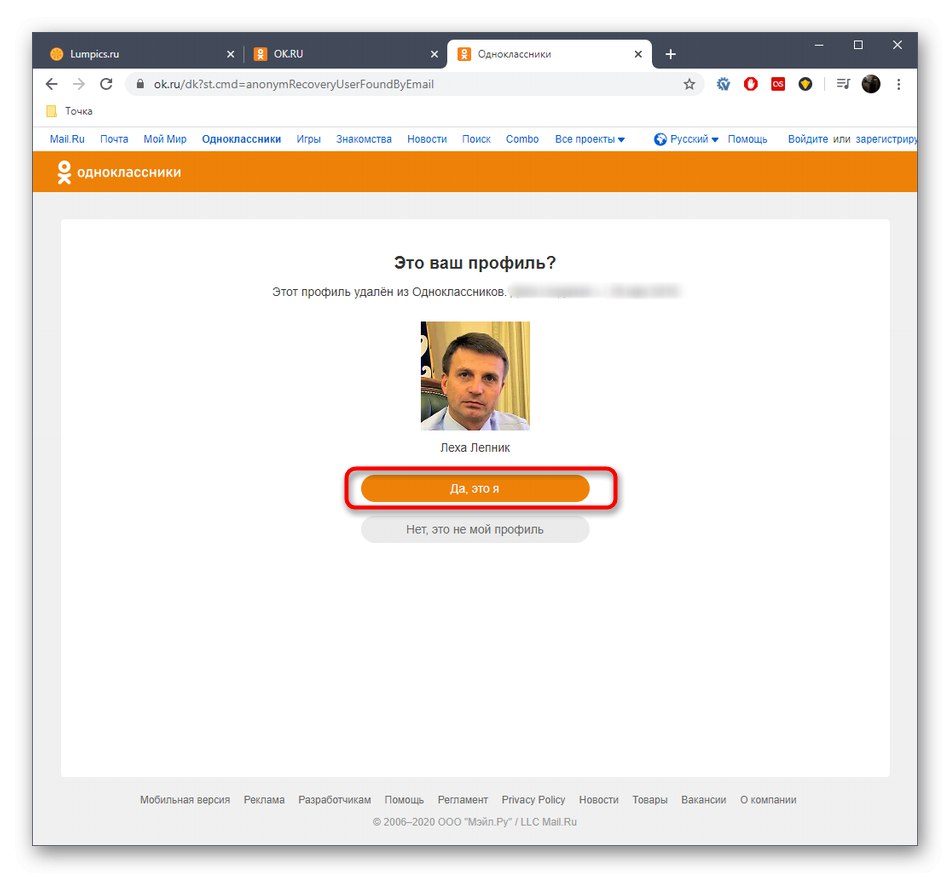
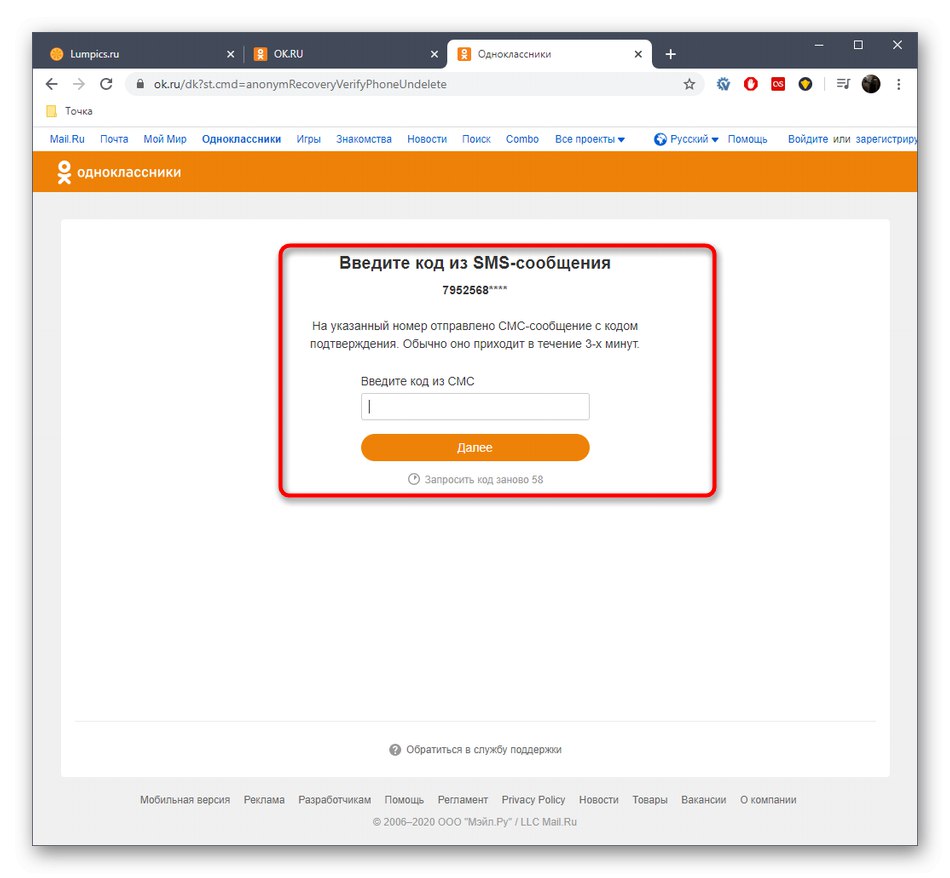
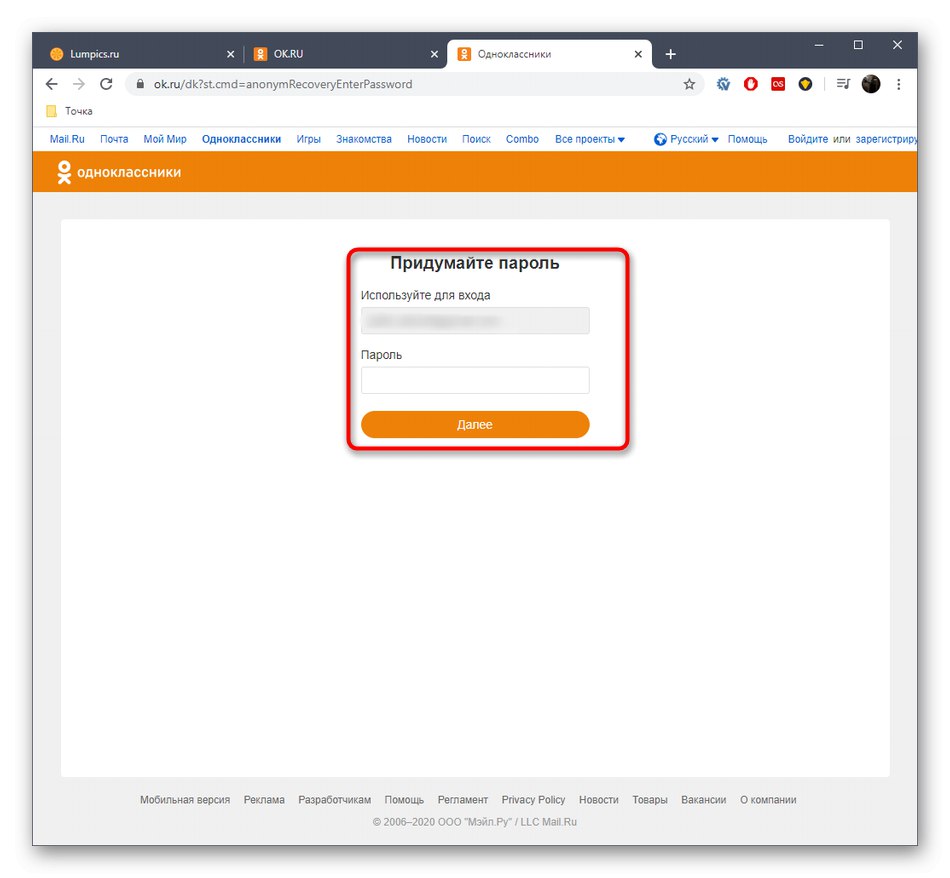
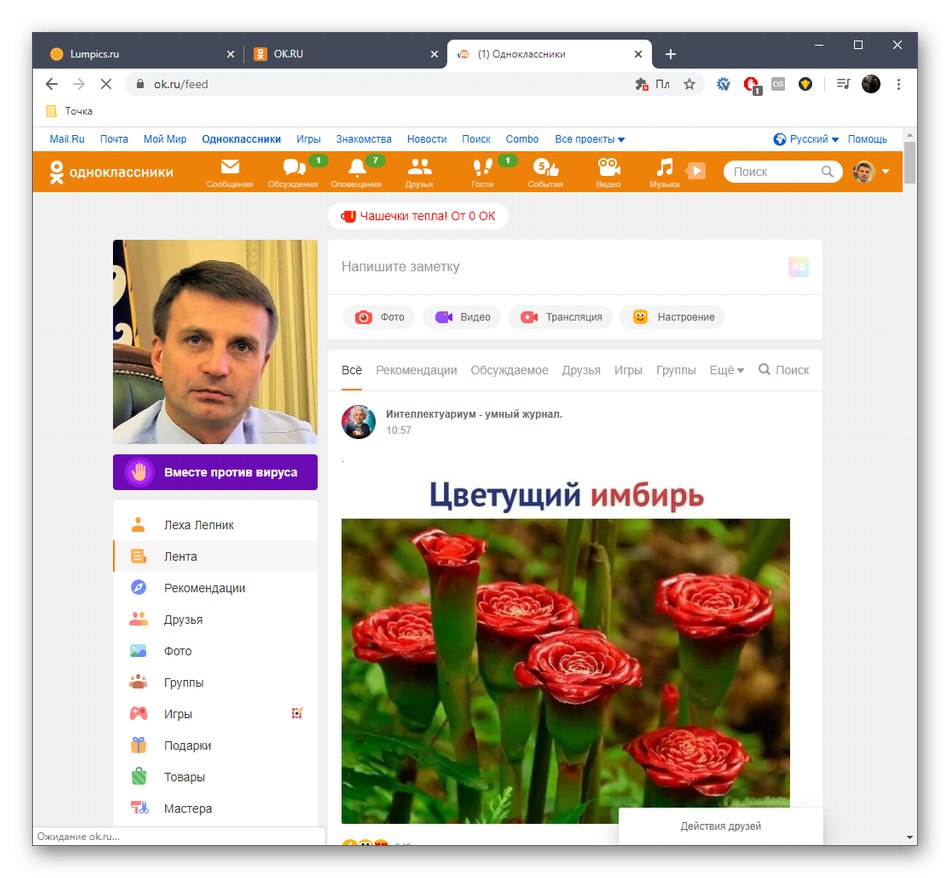
اینها همه قوانین و توصیه هایی در مورد حذف موقت یک صفحه در Odnoklassniki بود.فقط باید دقیقاً آنها را دنبال کنید تا از عهده کار برآمده و مهلت نود روزه تعیین شده توسط توسعه دهندگان را فراموش نکنید.